win7系统修改电脑外置程序目录的方法
更新日期:2024-03-23 20:49:04
来源:网友投稿
对于win7系统用户而言,假如你的电脑安装了好多个PE系统,那就可为一个“万能工具盘”来使用,想在U盘里安装上多个PE系统,其实方法很简单,只需在EASYBOOT、WINHEX 、ULTRAISO 这3个软件就可以自己想要的了。如果利用多个winpe系统,想来使用同一个外置程序是不太可能,特别的就是在XPPE和2003PE同时在一个光盘中的情况下,一起来看下吧!
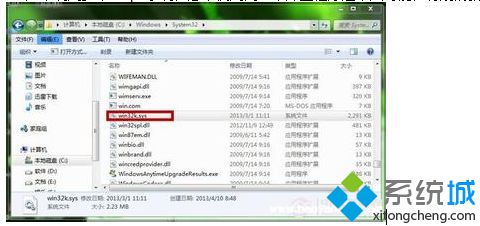
推荐:笔记本专用win7系统下载
下面就以BOOTCD_070360.ISO为例子
1、如果想要提取外置程序替换为外置程序360的话,首先拷贝到D:\BOOT;
2、接着把WINPE360.IS_改名为WINPE360.CAB(或.RAR);
3、接着用WINRAR打开得到一个WINPE.ISO文件;
4、然后用ULTRAISO打开,最后提取\WXPE\SYSTEM32\PECMD.INI;
5、然后用记事本打开,接着把里面所有的外置程序替换为外置程序为360;
6、同时保存后再替换到WINPE.ISO文件中就可以;
7、再把这个WINPE.ISO压缩为WINPE360.IS_拷贝并替换为D:\BOOT;
8、接着同时修改外置程序360目录下的WINPE.INI文件的内容,把所有外置程序替换为外置程序360就行。
以上就是win7系统修改电脑外置程序目录的方法,有兴趣的用户不妨参考下上述的例子,希望对大家能够有所帮助!
- monterey12.1正式版无法检测更新详情0次
- zui13更新计划详细介绍0次
- 优麒麟u盘安装详细教程0次
- 优麒麟和银河麒麟区别详细介绍0次
- monterey屏幕镜像使用教程0次
- monterey关闭sip教程0次
- 优麒麟操作系统详细评测0次
- monterey支持多设备互动吗详情0次
- 优麒麟中文设置教程0次
- monterey和bigsur区别详细介绍0次
周
月










